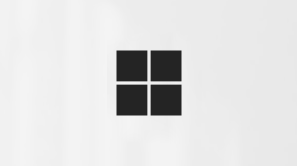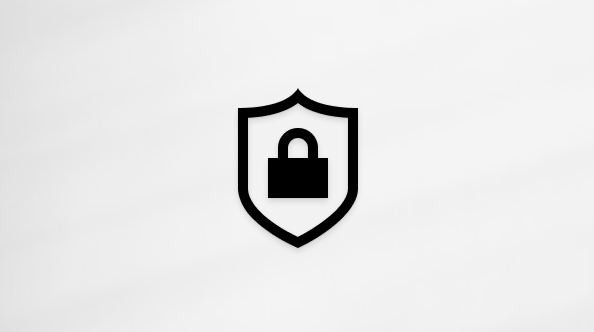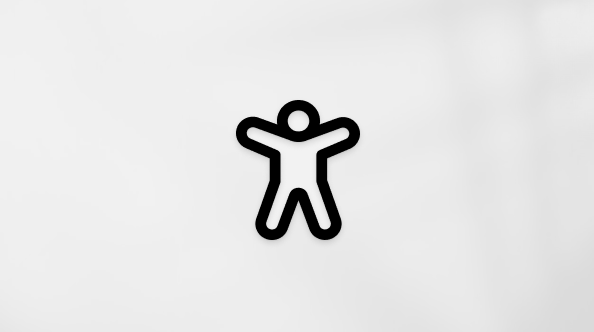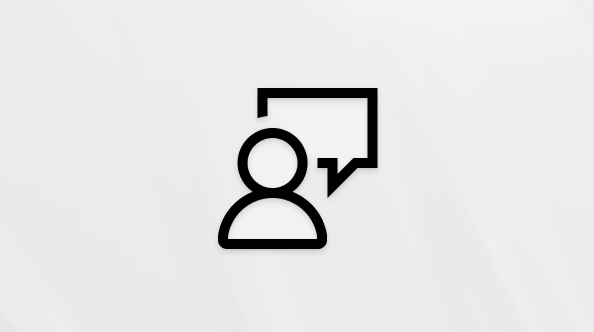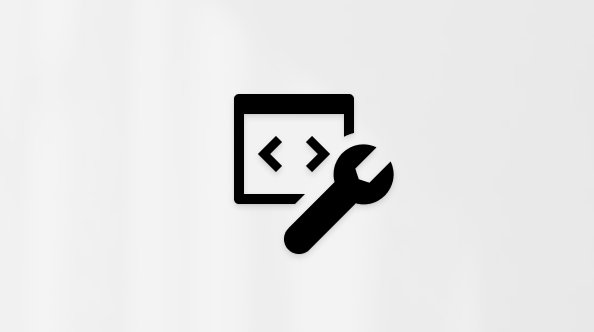การเข้าถึงด้วยเสียงแทนที่การรู้จำเสียงของ Windows (WSR) สำหรับ Windows 11 22H2 และเวอร์ชันที่ใหม่กว่าในเดือนกันยายน 2024 WSR พร้อมใช้งานใน Windows เวอร์ชันที่เก่ากว่า เมื่อต้องการเรียนรู้เพิ่มเติมเกี่ยวกับการเข้าถึงด้วยเสียง ให้ไปที่ใช้การเข้าถึงด้วยเสียงเพื่อควบคุมพีซีและเขียนข้อความด้วยเสียงของคุณ
Windows การรู้จําเสียงช่วยให้คุณสามารถควบคุมพีซีด้วยเสียงเพียงอย่างเดียวโดยไม่ต้องใช้แป้นพิมพ์หรือเมาส์ บทความนี้แสดงคําสั่งต่างๆ ที่คุณสามารถใช้กับการรู้จําเสียงได้
สําหรับคําแนะนําเกี่ยวกับวิธีการตั้งค่าการรู้จําเสียงเป็นครั้งแรก ให้ดู ใช้การรู้จําเสียงใน Windows
หมายเหตุ:
-
เมื่อใดก็ตามที่คุณต้องการค้นหาว่าจะใช้คําสั่งใด ให้พูดว่า "ฉันสามารถพูดอะไรได้บ้าง"
-
การรู้จําเสียงพร้อมใช้งานเฉพาะในภาษาต่อไปนี้ อังกฤษ (สหรัฐอเมริกา สหราชอาณาจักร แคนาดา อินเดีย และออสเตรเลีย) ฝรั่งเศส เยอรมัน ญี่ปุ่น จีนกลาง (จีนประยุกต์และจีนดั้งเดิม) และสเปน
-
ในตารางต่อไปนี้ คําหรือวลีที่เป็นตัวหนาหมายความว่าเป็นตัวอย่าง ให้แทนที่ด้วยคำที่คล้ายกันเพื่อรับผลลัพธ์คุณต้องการ
ในหัวข้อนี้
คำสั่งการรู้จำเสียงทั่วไป
|
เมื่อต้องการทำสิ่งนี้ |
ระบุว่า |
|---|---|
|
เปิด เริ่มต้น |
เริ่มต้น |
|
เปิด Cortana หมายเหตุ: Cortana พร้อมใช้งานในบางประเทศ/ภูมิภาคเท่านั้น และคุณลักษณะบางอย่างของ Cortana อาจไม่พร้อมใช้งานในบางพื้นที่ หาก Cortana ไม่พร้อมใช้งานหรือปิดอยู่ คุณยังสามารถใช้ การค้นหาได้ |
กด Windows C |
|
เปิด ค้นหา |
กด Windows S |
|
ดำเนินการในแอป |
คลิกขวา; คลิกขวา กด Windows Z; กด Ctrl B |
|
เลือกรายการตามชื่อ |
แฟ้ม; การดู เริ่มต้น; การดูทิวทัศน์ |
|
เลือกรายการหรือไอคอน |
คลิก ถังรีไซเคิล คลิก คอมพิวเตอร์ คลิก ชื่อไฟล์ |
|
ดับเบิลคลิกที่รายการ |
Double-click Recycle Bin; Double-click Computer; Double-click ชื่อไฟล์ |
|
สลับไปใช้แอปหนึ่งที่เปิดอยู่ |
สลับไปยัง ระบายสี สลับไปยัง แผ่นWord สลับไปยัง ชื่อโปรแกรม สลับแอปพลิเคชัน |
|
เลื่อนไปยังทิศทางหนึ่ง |
เลื่อนขึ้น; เลื่อนลง; เลื่อนไปทางซ้าย; เลื่อนไปทางขวา |
|
แทรกย่อหน้าใหม่หรือบรรทัดใหม่ในเอกสาร |
ย่อหน้าใหม่; บรรทัดใหม่ |
|
เลือกคำในเอกสาร |
เลือก คํา |
|
เลือกคำแล้วเริ่มแก้ไขคำนั้น |
แก้ไข คํา |
|
เลือกและลบคำที่ระบุ |
ลบ คํา |
|
แสดงรายการของคำสั่งที่สามารถใช้ได้ |
ฉันพูดอะไรได้บ้าง |
|
อัปเดตรายการของคำสั่งด้วยเสียงซึ่งพร้อมให้ใช้งานได้ในขณะนี้ |
รีเฟรชคำสั่งด้วยเสียง |
|
เปิดโหมดการฟัง |
เริ่มฟัง |
|
ปิดโหมดการฟัง |
เลิกฟัง |
|
ย้ายแถบไมโครโฟนสำหรับ 'การรู้จำเสียง' |
ย้ายการรู้จำเสียง |
|
ย่อแถบไมโครโฟนให้เล็กสุด |
ย่อการรู้จำเสียงให้เล็กสุด |
คำสั่งสำหรับการเขียนตามคำบอก
|
เมื่อต้องการทำสิ่งนี้ |
ระบุว่า |
|---|---|
|
แทรกบรรทัดใหม่ในเอกสาร |
บรรทัดใหม่ |
|
แทรกย่อหน้าใหม่ในเอกสาร |
ย่อหน้าใหม่ |
|
แทรกแท็บ |
Tab |
|
แทรกคำสัญพจน์ (ตัวอย่างเช่น คุณอาจแทรกคำว่า "comma" แทนที่จะแทรกเครื่องหมายวรรคตอน) |
คําสัญพจน์ |
|
แทรกรูปแบบตัวเลขของหมายเลข (ตัวอย่างเช่น แทรก 3 แทนที่จะใช้คำว่าสาม) |
ตัวเลข |
|
วางเคอร์เซอร์หน้าคำที่ระบุ |
Go to คำ |
|
วางเคอร์เซอร์หลังคำที่ระบุ |
Go after คำ |
|
อย่าแทรกช่องว่างหน้าคำถัดไป |
ไม่มีช่องว่าง |
|
ไปที่จุดเริ่มต้นของประโยคปัจจุบัน |
ไปที่จุดเริ่มต้นของประโยค |
|
ไปจุดเริ่มต้นของย่อหน้าปัจจุบัน |
ไปที่จุดเริ่มต้นของย่อหน้า |
|
ไปจุดเริ่มต้นของเอกสารปัจจุบัน |
Go to start of document |
|
ไปที่จุดสิ้นสุดของประโยคปัจจุบัน |
Go to end of sentence |
|
ไปที่จุดสิ้นสุดของย่อหน้าปัจจุบัน |
ไปที่จุดสิ้นสุดของย่อหน้า |
|
ไปที่จุดสิ้นสุดของเอกสารปัจจุบัน |
Go to end of document |
|
เลือกคำในเอกสารปัจจุบัน |
เลือก คํา |
|
เลือกช่วงของคำในเอกสารปัจจุบัน |
Select ช่วงของคำ Select คำ through คำ |
|
เลือกข้อความทั้งหมดในเอกสารปัจจุบัน |
เลือกทั้งหมด |
|
เลือกคำตามจำนวนก่อนตำแหน่งของเคอร์เซอร์ |
Select previous 20 words; Select previous 10 words |
|
เลือกคำตามจำนวนหลังตำแหน่งของเคอร์เซอร์ |
Select next 20 words; Select next 10 words |
|
เลือกข้อความสุดท้ายที่คุณบอก |
เลือกส่วนนั้น |
|
ล้างสิ่งที่เลือกบนหน้าจอ |
ล้างส่วนที่เลือก |
|
ทำให้ตัวอักษรตัวแรกของคำเป็นตัวพิมพ์ใหญ่ |
ทําให้ คําเป็นตัวพิมพ์ใหญ่ |
|
ทำให้ตัวอักษรทั้งหมดในคำเป็นตัวพิมพ์ใหญ่ |
ทําให้คําทั้งหมดเป็นตัวพิมพ์ใหญ่ |
|
ทำให้ตัวอักษรทั้งหมดในคำเป็นตัวพิมพ์เล็ก |
ไม่ทําให้คําเป็นตัวพิมพ์ใหญ่ |
|
เปลี่ยนคำที่อยู่ถัดไปตามจำนวนเป็นตัวพิมพ์ใหญ่ |
Change next 10 words to uppercase |
|
เปลี่ยนคำที่อยู่ถัดไปตามจำนวนเป็นตัวพิมพ์เล็ก |
Change next 10 words to lowercase |
|
ลบประโยคก่อนหน้า |
ลบประโยคก่อนหน้า |
|
ลบประโยคถัดไป |
ลบประโยคถัดไป |
|
ลบย่อหน้าก่อนหน้า |
ลบย่อหน้าก่อนหน้า |
|
ลบย่อหน้าถัดไป |
ลบย่อหน้าถัดไป |
|
ลบข้อความที่เลือกหรือข้อความสุดท้ายที่บอก |
Delete that |
คำสั่งสำหรับคีย์บอร์ด
|
เมื่อต้องการทำสิ่งนี้ |
ระบุว่า |
|---|---|
|
กดแป้นเดียวหรือกดแป้นพิมพ์พร้อมกัน |
กด แป้นบนคีย์บอร์ด; กด A; กด ตัวพิมพ์ใหญ่ B; กด Shift บวก A; กด Ctrl เครื่องหมายบวก A |
|
กดบางแป้นบนแป้นพิมพ์โดยไม่พูดคำว่า "press" ก่อน |
ลบ; ลบ Backspace; Enter; EnterPage Up; Page Down; บ้าน; End; End; แท็บ |
หมายเหตุ:
-
คุณยังสามารถใช้วิธีออกเสียงตัวอักษรผ่านทางวิทยุสื่อสารแบบสากล ICAONATO ได้ด้วยเช่นกัน ตัวอย่างเช่น คุณสามารถพูดคำว่า "press alpha" เพื่อกด "A" หรือ "press bravo" เพื่อกด "B"
-
คำสั่ง'การรู้จำเสียง' เพื่อกดคีย์บอร์ดจะสามารถใช้ได้ในเฉพาะภาษาที่ใช้ตัวอักษรละตินเท่านั้น
คำสั่งของเครื่องหมายวรรคตอนและอักขระพิเศษ
|
เมื่อต้องการแทรกอักขระนี้ |
ระบุว่า |
|---|---|
|
, |
เครื่องหมายจุลภาค |
|
; |
เครื่องหมายอัฒภาค |
|
. |
มหัพภาค จุด จุดทศนิยม |
|
: |
เครื่องหมายจุดคู่ |
|
" |
อัญประกาศเปิดคู่; อัญประกาศเปิด |
|
" |
อัญประกาศปิดคู่; อัญประกาศปิดเดี่ยว |
|
' |
เครื่องหมายอัญประกาศเดี่ยว |
|
' |
อัญประกาศเปิดเดี่ยว |
|
' |
อัญประกาศปิดเดี่ยว |
|
> |
เครื่องหมายมากกว่า |
|
< |
เครื่องหมายน้อยกว่า |
|
/ |
เครื่องหมายทับ |
|
\ |
เครื่องหมายทับขวา (\) |
|
~ |
เครื่องหมายตัวหนอน |
|
@ |
At sign |
|
! |
เครื่องหมายอัศเจรีย์ |
|
? |
เครื่องหมายคำถาม |
|
# |
เครื่องหมายตัวเลข |
|
$ |
เครื่องหมายดอลลาร์ |
|
% |
เครื่องหมายเปอร์เซ็นต์ |
|
^ |
สัญลักษณ์รูปตัววีควํ่า |
|
( |
วงเล็บเปิด |
|
) |
วงเล็บปิด |
|
_ |
ขีดล่าง |
|
- |
ยัติภังค์; เครื่องหมายลบ; เส้นประ |
|
- |
เส้นประสั้น |
|
- |
เส้นประยาว |
|
= |
เครื่องหมายเท่ากับ |
|
+ |
เครื่องหมายบวก |
|
{ |
วงเล็บปีกกาเปิด; วงเล็บปีกกาหยักเปิด |
|
} |
วงเล็บปีกกาปิด; วงเล็บปีกกาหยักปิด |
|
[ |
วงเล็บใหญ่เปิด; วงเล็บเหลี่ยมเปิด |
|
] |
วงเล็บใหญ่ปิด; วงเล็บเหลี่ยมปิด |
|
| |
แถบแนวตั้ง |
|
:-) |
ใบหน้ายิ้ม |
|
:-( |
ใบหน้าบึ้ง |
|
;-) |
ใบหน้าขยิบตา |
|
™ |
เครื่องหมายการค้า |
|
¾ |
เครื่องหมายเศษสามส่วนสี่ |
|
¼ |
เครื่องหมายเศษหนึ่งส่วนสี่ |
|
½ |
เครื่องหมายเศษหนึ่งส่วนสอง |
|
£ |
เครื่องหมายเงินปอนด์ |
|
& |
เครื่องหมายและ |
|
* |
เครื่องหมายดอกจัน |
|
// |
เครื่องหมายทับคู่ |
|
` |
แบ็กโควต |
|
< |
วงเล็บมุมเปิด |
|
> |
วงเล็บมุมปิด |
|
± |
เครื่องหมายบวกหรือเครื่องหมายลบ |
|
« |
วงเล็บภูเขา 2 ชั้นเปิด |
|
» |
วงเล็บภูเขา 2 ชั้นปิด |
|
× |
เครื่องหมายคูณ |
|
÷ |
เครื่องหมายหาร |
|
¢ |
เครื่องหมายเซนต์ |
|
¥ |
เครื่องหมายเยน |
|
§ |
เครื่องหมายเซกชั่น |
|
© |
เครื่องหมายลิขสิทธิ์ |
|
® |
เครื่องหมายการค้าจดทะเบียน |
|
° |
เครื่องหมายองศา |
|
¶ |
เครื่องหมายย่อหน้า |
|
... |
จุดไข่ปลา; จุดสามจุด |
|
ƒ |
เครื่องหมายฟังก์ชั่น |
คําสั่งสําหรับ Windows และแอป
|
เมื่อต้องการทำสิ่งนี้ |
ระบุว่า |
|---|---|
|
เลือกรายการตามชื่อ |
แฟ้ม; การดู เริ่มต้น; การดูทิวทัศน์ |
|
เลือกรายการหรือไอคอน |
คลิก ถังรีไซเคิล คลิก คอมพิวเตอร์; ลบรายการ คลิก ชื่อไฟล์ |
|
ดับเบิลคลิกที่รายการ |
ดับเบิลคลิก คอมพิวเตอร์; ดับเบิลคลิก ถังรีไซเคิล ดับเบิลคลิก ที่ชื่อโฟลเดอร์ |
|
คลิกขวาที่รายการ |
คลิกขวา คอมพิวเตอร์; คลิกขวา คลิกขวา ถังรีไซเคิล; คลิกขวาที่ ชื่อโฟลเดอร์ |
|
ย่อหน้าต่างทั้งหมดให้เล็กสุดเพื่อแสดงเดสก์ท็อปของคุณ |
แสดงเดสก์ท็อป |
|
เลือกรายการใดๆ หากคุณไม่ทราบชื่อเรียก |
แสดงหมายเลข (หมายเลขจะปรากฏขึ้นที่หน้าจอสำหรับทุกรายการในหน้าต่างที่ใช้งานอยู่ พูดหมายเลขของรายการนั้นเพื่อเลือกรายการ) |
|
เลือกรายการที่มีหมายเลขกำกับ |
19 ตกลง, ได้; 5 ตกลง, ได้ |
|
ดับเบิลคลิกที่รายการที่มีหมายเลขกำกับ |
ดับเบิลคลิก ที่ 19; ดับเบิลคลิก ที่ 5 |
|
คลิกขวาที่รายการที่มีหมายเลขกำกับ |
Right-click 19; Right-click 5 |
|
เปิดแอป |
เปิด ระบายสี; เปิด Word Pad เปิด ชื่อแอป |
|
สลับไปใช้แอปหนึ่งที่เปิดอยู่ |
สลับไปยัง ระบายสี สลับไปยัง แผ่นWord สลับไปยัง ชื่อแอป สลับแอปพลิเคชัน |
|
ปิดแอป |
Close that; Close Paint; Close Documents |
|
ย่อเล็กสุด |
ย่อให้เล็กสุด ย่อระบายสีให้เล็กสุด; ย่อเอกสารให้เล็กสุด |
|
ขยายใหญ่สุด |
Maximize that; Maximize Paint; Maximize Documents |
|
คืนค่า |
Restore that; Restore Paint; Restore Documents |
|
ตัด |
ตัดสิ่งนั้น; ตัด |
|
คัดลอก |
คัดลอกสิ่งนั้น; คัดลอก |
|
วาง |
วาง |
|
ลบ |
ลบสิ่งนั้น; ลบ |
|
เลิกทำ |
เลิกทำสิ่งนั้น; ลบสิ่งนั้นออกt; เลิกทำ |
|
เลื่อนไปยังทิศทางหนึ่ง |
เลื่อนขึ้น; เลื่อนลง; เลื่อนไปทางขวา; เลื่อนไปทางซ้าย |
|
เลื่อนตามจำนวนหน้าที่ระบุ |
เลื่อนลง 2 หน้า; เลื่อนขึ้น 10 หน้า |
|
เลื่อนตามจำนวนหน่วยอื่นๆ ที่ระบุ |
Scroll up 5; Scroll down 7 |
|
ไปยังเขตข้อมูลในแบบฟอร์มหรือแอป |
ไปที่ ชื่อเขตข้อมูล; ไปที่ เรื่อง; ไปที่ ที่อยู่; ไปที่ สําเนาถึง |
คำสั่งสำหรับการใช้เมาส์
|
เมื่อต้องการทำสิ่งนี้ |
ระบุว่า |
|---|---|
|
แสดงตารางที่มีหมายเลขกำกับ |
ตารางที่มีหมายเลขกำกับ |
|
ย้ายตัวชี้เมาส์ไปที่จุดกึ่งกลางของช่องสี่เหลี่ยมในตารางที่มีหมายเลขกำกับ |
หมายเลขของช่องสี่เหลี่ยม; 1 1; 7; 9 |
|
เลือกช่องสี่เหลี่ยมในตารางที่มีหมายเลขกำกับ |
คลิก หมายเลขของช่องสี่เหลี่ยม |
|
เลือกรายการที่จะลากโดยใช้เมาส์ |
หมายเลขของช่องสี่เหลี่ยมที่มีรายการปรากฏ (ตามด้วย) เครื่องหมาย; 3 เครื่องหมาย; 7 เครื่องหมาย; เครื่องหมาย 9 |
|
เลือกพื้นที่ในตารางที่มีหมายเลขกำกับที่คุณต้องการลากรายการ |
หมายเลขของช่องสี่เหลี่ยมที่คุณต้องการลากรายการ (ตามด้วย) คลิก 4 คลิก; คลิก 5 ครั้ง คลิก 6 ครั้ง |